كيفية تمييز النص في Pages لنظام التشغيل Mac
ماذا تعرف
- حدد بعض النص ، ثم انقر فوق إدراج > تسليط الضوء لتسليط الضوء على بعض النص.
- لتغيير لون التظليل: رأي > التعليقات والتغييرات > لون المؤلف، واختر لونًا مخصصًا.
- لترك تعليق على النص المميز: النص المميز بتمرير الماوس فوق ، انقر فوق اضف تعليقواكتب تعليقك وانقر منتهي.
تشرح هذه المقالة كيفية تمييز النص في تطبيق Pages على جهاز Mac ، بما في ذلك كيفية ترك ملاحظات بمجرد تمييز شيء ما.
كيف تبرز في Pages على جهاز Mac؟
يتيح لك Pages تمييز النص بحيث يبرز قسم معين عن باقي المستند. يمكنك الاختيار من بين عدد من ألوان التمييز المختلفة ، ويمكن تعيين لون مختلف لكل محرر إذا كنت تعمل بشكل تعاوني. بعد تمييز جزء من النص ، يمكنك أيضًا إضافة ملاحظة لتذكير نفسك بسبب إبرازها ، أو لتقديم تعليق أو سياق أو معلومات أخرى إلى شريك تعاوني.
فيما يلي كيفية التمييز في Pages على جهاز Mac:
-
افتح مستند نصي في Pages.
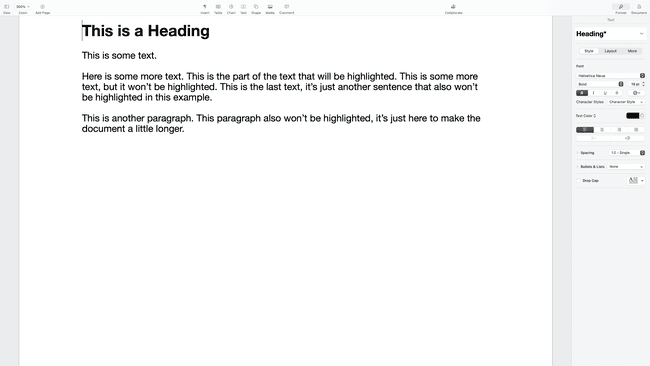
-
حدد النص الذي تريد تمييزه.
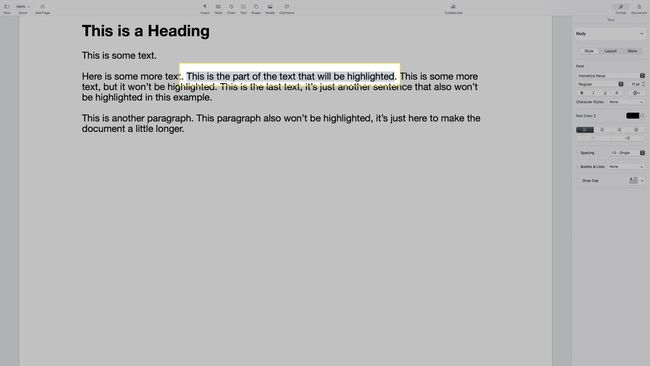
ألست متأكدًا من كيفية تحديد النص على جهاز Mac؟ ضع مؤشر الماوس في بداية النص ، وانقر مع الاستمرار على زر الماوس ، واسحب إلى نهاية النص ، ثم اترك زر الماوس. يمكنك أيضًا تحديد نص بالضغط باستمرار تحول ثم حرك المؤشر باستخدام مفاتيح الأسهم.
-
انقر إدراج > تسليط الضوء على شريط القوائم.
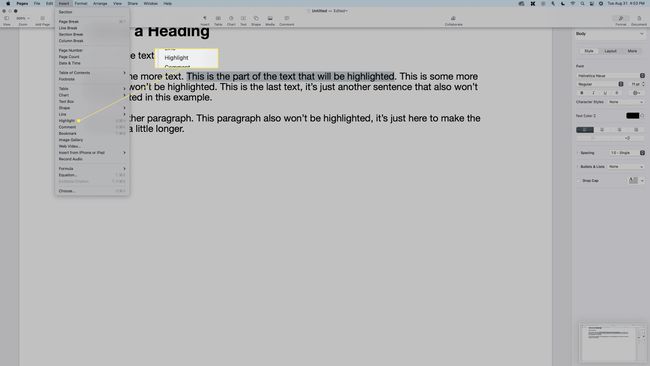
-
تم تمييز النص الخاص بك الآن.
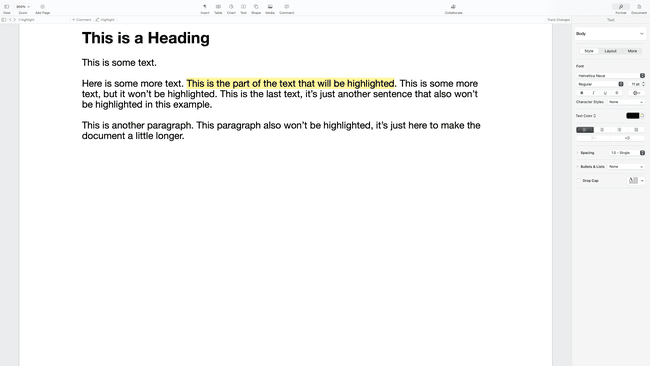
سيظهر شريط أدوات المراجعة الآن في أعلى المستند. لتمييز نص إضافي ، ما عليك سوى تحديد بعض النصوص والنقر فوق "تمييز" في شريط الأدوات هذا.
كيفية تغيير لون النص المميز
بمجرد تمييز بعض النص ، يمكنك تغيير لون التظليل. إذا كان هناك عدة أشخاص يتعاونون في المستند الخاص بك ، فيمكنك أيضًا تعيين لون مختلف لكل شخص.
إليك كيفية تغيير لون النص المميز في Pages على جهاز Mac:
-
قم بتمييز بعض النص باستخدام الطريقة الموضحة أعلاه.
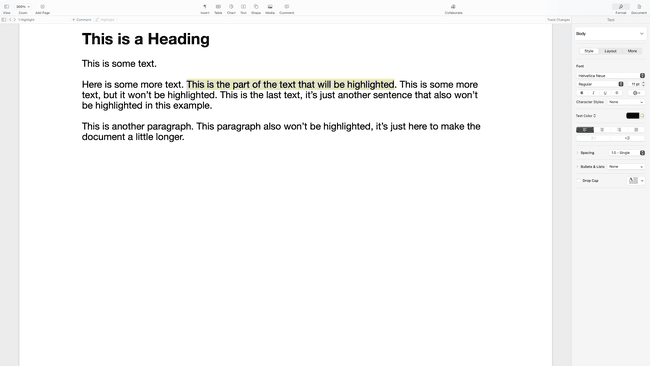
-
انقر رأي على شريط القوائم.

-
انقر التعليقات والتغييرات.
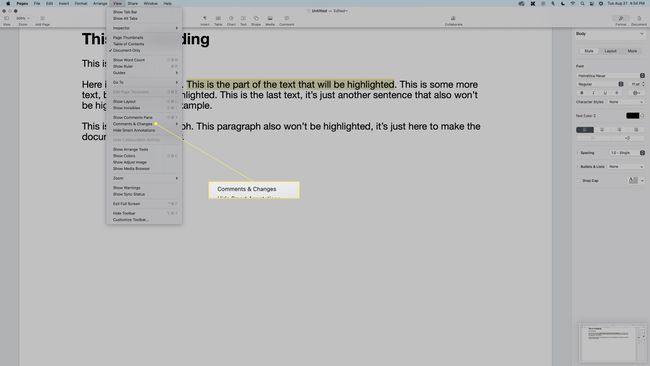
-
انقر لون المؤلف.
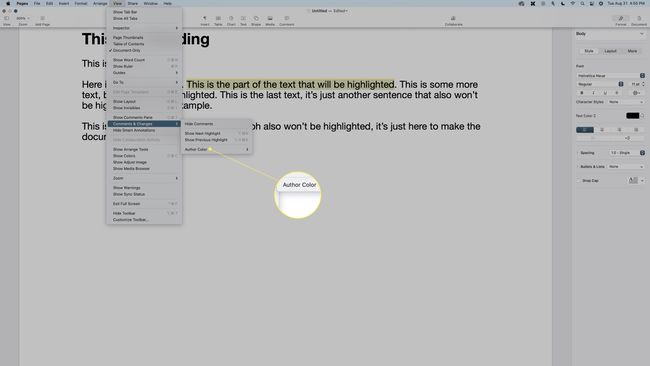
-
انقر فوق اللون الذي تريد استخدامه للإبرازات.
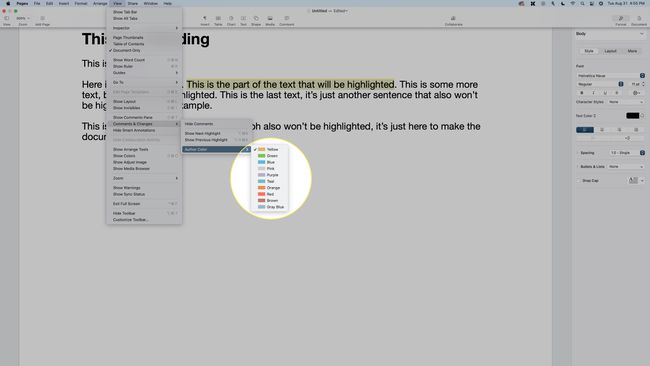
سيرى الأشخاص الآخرون الذين لديهم حق الوصول إلى هذا المستند هذا اللون عندما تقوم بعمل تمييزات. يمكنهم تعيين ألوانهم الخاصة باستخدام هذه الطريقة نفسها ، وسترى أبرزها باللون الذي يختارونه.
-
ستتغير الإبرازات الخاصة بك إلى اللون الذي حددته.
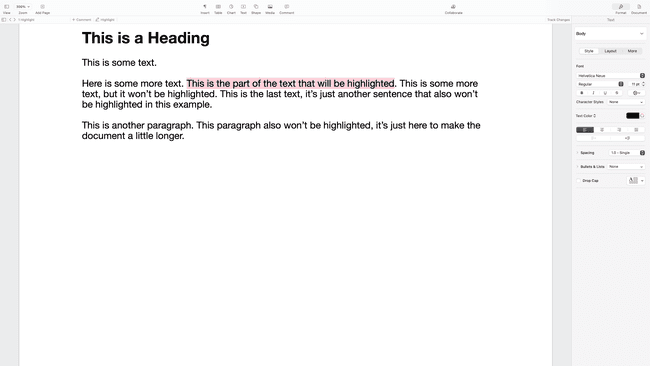
كيفية ترك تعليقات على النص المميز في Pages على Mac
يمكنك تمييز النص فقط لإبرازه أو لمساعدتك في العثور على أقسام محددة لاحقًا ، لكن التمييز يتيح لك أيضًا ترك ملاحظات. عندما تقوم بتمييز نص في Pages ، يمكنك إضافة تعليق إلى النص المميز. يمكنك بعد ذلك التحقق من التعليق لاحقًا للمساعدة في تذكيرك بسبب تمييز النص ، أو لمعرفة ما إذا كان هناك بعض التغيير الذي تريد إجراؤه لاحقًا.
تعتبر التعليقات مفيدة أيضًا إذا كنت تتعاون لأن الأشخاص الآخرين الذين لديهم حق الوصول إلى المستند الخاص بك سيتمكنون من رؤية تعليقك وترك التعليق الخاص بهم.
إليك كيفية ترك تعليقات على النص المميز في Pages على جهاز Mac:
-
قم بتمييز بعض النص باستخدام الطريقة الموضحة أعلاه.
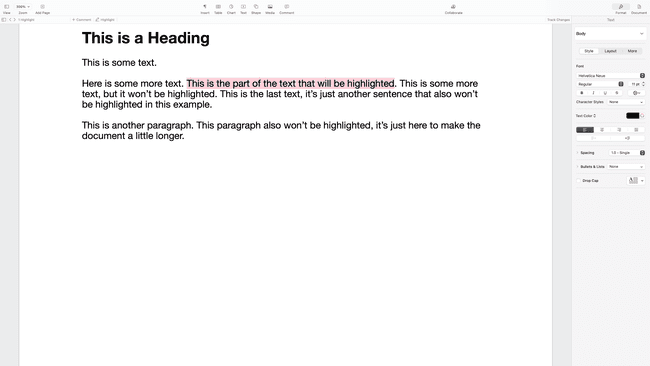
-
حرك مؤشر الماوس فوق النص المميز ، وانقر فوق اضف تعليق مربع عندما يظهر.
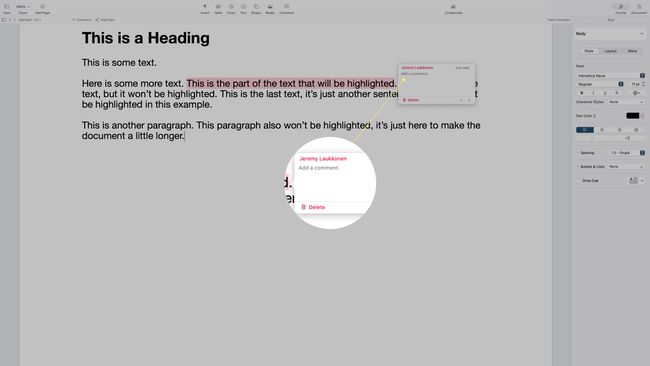
-
اكتب تعليقك وانقر منتهي.
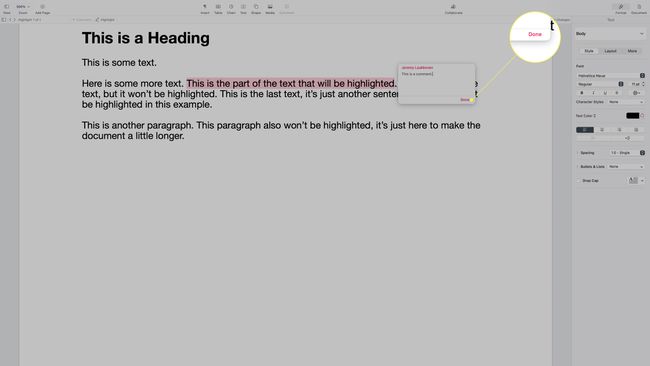
-
إذا قمت بتحريك الماوس فوق النص المميز في المستقبل ، فستظهر ملاحظتك.
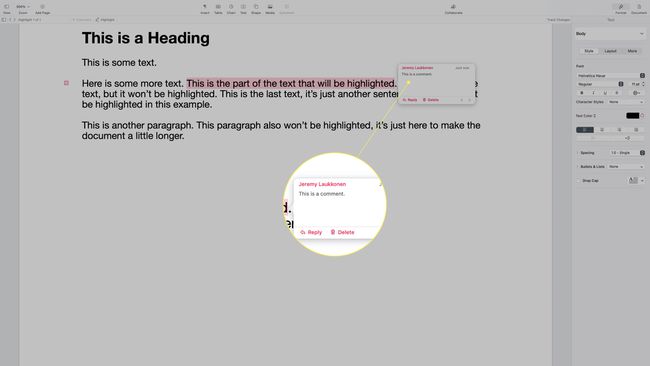
التعليمات
-
كيف يمكنني إزالة تمييز في Pages؟
لإزالة النص المميز في Pages ، انقر فوق قسم النص المميز ؛ ستلاحظ ظهور نافذة منبثقة للتعليق. في المربع ، انقر فوق حذف. لا تؤدي إزالة التمييز إلى إزالة أي نص ؛ يزيل فقط التظليل.
-
كيف يمكنني تمييز النص في Pages على جهاز iPad؟
في Pages على جهاز iPad ، حدد النص ، ثم انقر فوق تسليط الضوء. لإزالة التمييز ، انقر نقرًا مزدوجًا فوق النص المميز ثم انقر فوق إزالة التظليل.
